Ci sono un certo numero di app server disponibili là fuori. I più popolari includono Apache e NGINX. Entrambi sono gratuiti e open-source. Ovviamente, in termini di popolarità, Apache è una scelta abbastanza popolare anche nel mondo. In effetti, oltre il 65% di tutti i server nell'attuale mondo cibernetico è alimentato da Apache!
Tuttavia, ciò non diminuisce i vantaggi di NGINX (engine-ex - è così che si pronuncia). Ci sono un sacco di vantaggi aggiuntivi che NGINX fornisce che Apache non riesce a servire.
La prima e più importante ragione è la performance. NGINX, essendo un'alternativa leggera ad Apache, offre prestazioni complessive migliori rispetto ad Apache. NGINX è anche adatto con Linux e altri ambienti simili a UNIX. Tuttavia, NGINX non è all'altezza in termini di flessibilità. Nella maggior parte dei casi è necessario compilare moduli aggiuntivi nel binario NGINX poiché non tutti i moduli di NGINX supportano il caricamento dinamico dei moduli.
Poiché entrambi sono gratuiti, puoi facilmente avviare il tuo server in questo momento! Nel tutorial di oggi, esamineremo NGINX in esecuzione sul mio sistema CentOS di prova.
Installazione di NGINX
NGINX è disponibile nel repository EPEL. Iniziamo l'installazione!
All'inizio, assicurati che il tuo sistema abbia il repository EPEL abilitato -
sudo yum install epel-release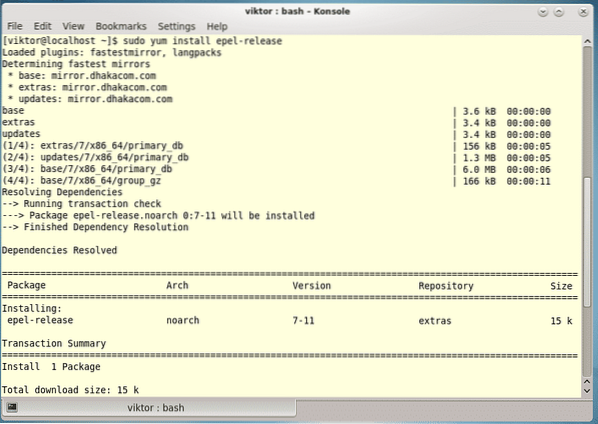
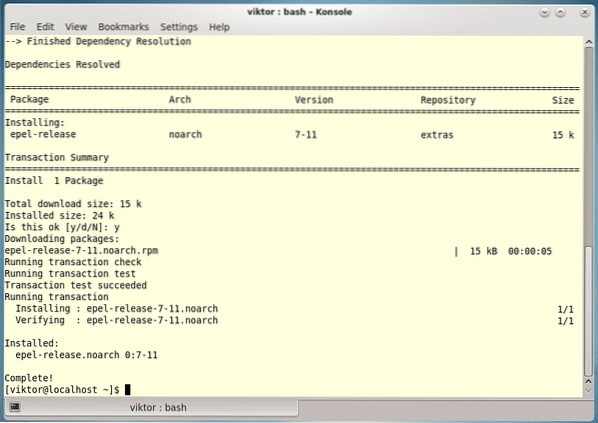
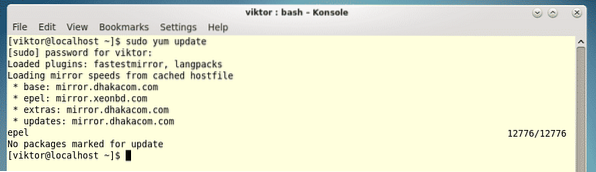
Ora è il momento di eseguire l'installazione!!!
sudo yum install nginx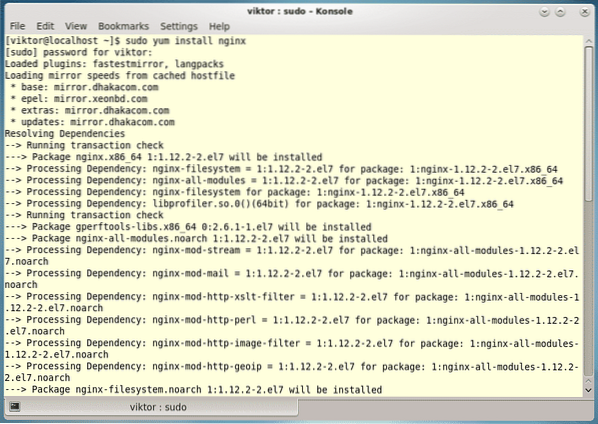
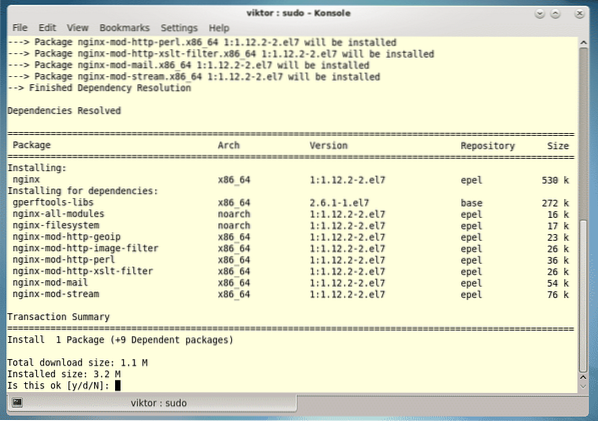
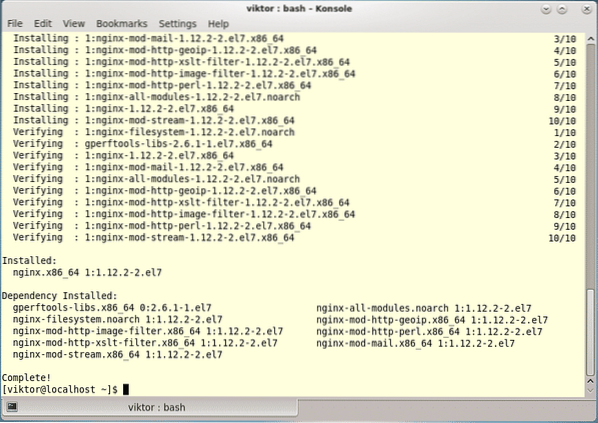
Avvio di NGINX
L'installazione è completa, è ora di accenderla! Non si avvierà da solo!
sudo systemctl start nginx
Se il tuo sistema è configurato per utilizzare un firewall, abilita il traffico HTTP e HTTPS da/verso il server -
sudo firewall-cmd --permanent --zone=public --add-service=httpsudo firewall-cmd --permanent --zone=public --add-service=https
sudo firewall-cmd --reload

È ora di testare il funzionamento del server -
http://Non ho l'indirizzo IP del server? Quindi puoi scoprirlo eseguendo il seguente comando -
indirizzo IP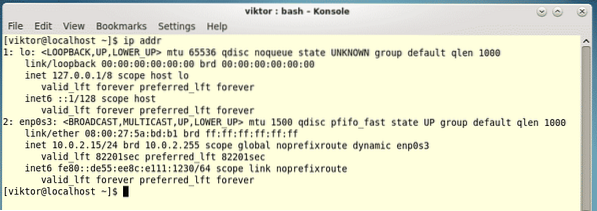
Nel mio caso, ho bisogno della connessione "enp0s3". Ora, scopri l'indirizzo IP eseguendo il seguente comando -
ip addr mostra enp0s3 | grep inet | awk ' print $2; ' | sed 's/\/.*$//'
Potresti anche voler abilitare NGINX ogni volta che il tuo sistema si avvia -
sudo systemctl abilita nginxConfigurazioni aggiuntive
La configurazione predefinita non è sempre la migliore in quanto dipende dal particolare caso di utilizzo. Fortunatamente, NGINX fornisce un pratico set di file di configurazione.
- File di configurazione globale NGINX /etc/nginx/nginx.conf
- Root del server predefinito /usr/share/nginx/html
- Configurazione del blocco del server /etc/nginx/conf.d/*.conf
Godere!
 Phenquestions
Phenquestions


